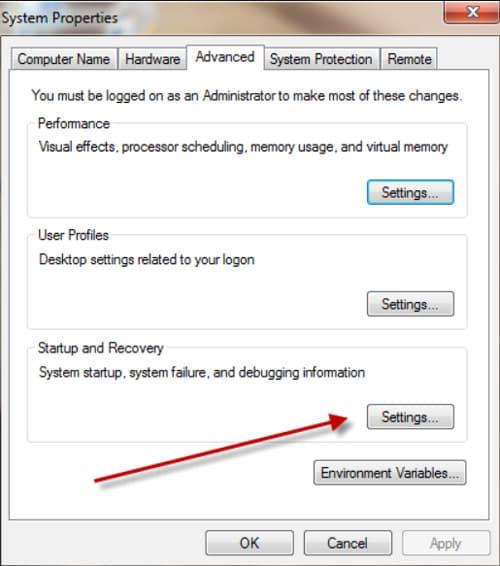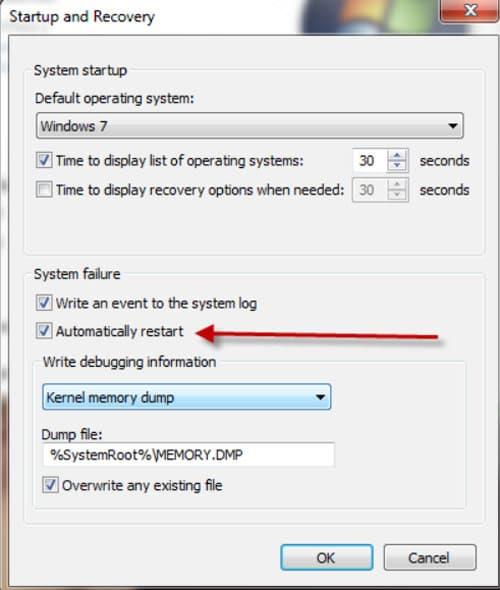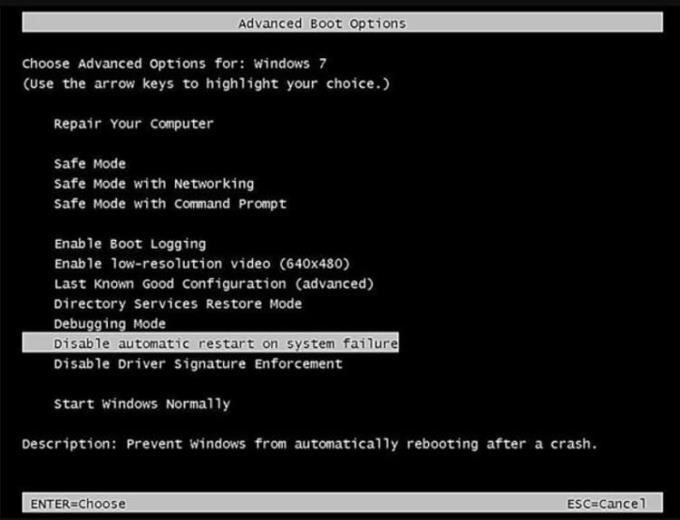Za każdym razem, gdy system operacyjny Windows napotka krytyczny problem, system automatycznie wyświetla niebieski ekran śmierci lub w skrócie BSOD. Domyślnie komputer uruchamia się automatycznie. Ogólnie zakłada się, że ponowne uruchomienie rozwiąże problem, a system Windows zacznie działać poprawnie po ponownym uruchomieniu.
Niestety, z tym domyślnym restartem jest duży problem. Tuż przed rozpoczęciem restartu masz chwilę – mniej niż sekundę – na przeczytanie komunikatu wyjaśniającego błąd krytyczny na ekranie. Jest prawie niemożliwy do odczytania, ponieważ ponowne uruchomienie następuje zbyt szybko, co oznacza, że masz mało czasu lub nie masz czasu, aby zobaczyć, co spowodowało problem.
I jeśli nie wiesz, jak szukać wiadomości, prawdopodobnie nawet jej nie zauważysz.
Plusy i minusy korzystania z systemu Windows 7
Chociaż istnieją oczywiste korzyści z uaktualnienia do nowszego systemu, takiego jak Windows 10, niektórzy użytkownicy mogą znaleźć więcej narzędzi w bardziej stabilnym i mniej wymagającym systemie operacyjnym, co oznacza, że trzymanie się systemu Windows 7 byłoby lepsze.
Porównaj zalety i wady z własnymi potrzebami i zdecyduj, czy chcesz zainstalować system Windows 7.
Plusy
– Stabilny
– Stosunkowo lekki
– Klasyczny interfejs użytkownika
– Współpracuje z większością nowoczesnych urządzeń peryferyjnych
Cons
– Stare protokoły bezpieczeństwa
– Niekompatybilne z niektórymi nowoczesnymi urządzeniami
– Niekompatybilne z niektórymi nowoczesnymi
programami – Brak niektórych rozwiązań interfejsu użytkownika
Możesz także kupić system Windows 8 Professional od Amazon jako dysk DVD. Nie tylko jest dostarczany z jednym z najlepszych klasycznych systemów na PC, ale może być również dobrym elementem dla każdego kolekcjonera IT, ponieważ w niedalekiej przyszłości stanie się reliktem.
Aby wyłączyć automatyczne ponowne uruchamianie w przypadku awarii systemu w systemie Windows 7, należy wykonać następujące proste czynności, aby mieć więcej czasu na ocenę problemu. To łatwe zadanie, które można wykonać w mniej niż dziesięć minut.
1. Kliknij przycisk Start, wpisz „Zaawansowane ustawienia systemu”, a następnie wybierz „Wyświetl zaawansowane ustawienia systemu”.
2. To pokaże ci sporo opcji. Z tych opcji zidentyfikuj sekcję Uruchamianie i odzyskiwanie, która będzie znajdować się na dole okna i kliknij przycisk Ustawienia.
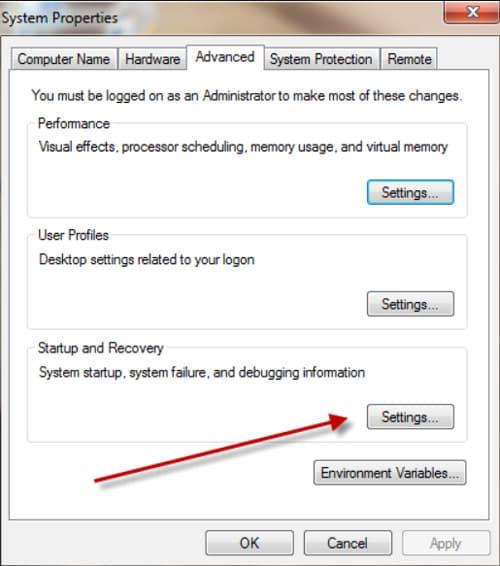
3. W oknie Uruchamianie i odzyskiwanie znajdziesz pole wyboru tuż obok opcji Automatycznie uruchom ponownie. Po prostu usuń zaznaczenie pola wyboru.
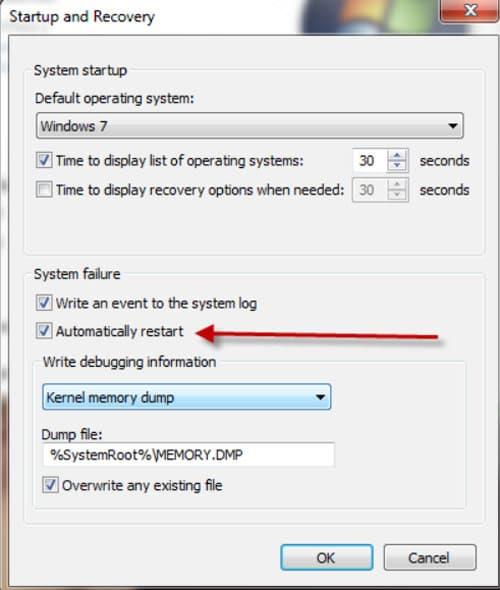
4. Wybierz OK.
5. Należy kliknąć OK, zarówno w Oknie uruchamiania i odzyskiwania, jak iw Oknie Właściwości systemu indywidualnie.
6. Zamknij okno systemowe.
Po wykonaniu tych kroków, bez względu na charakter problemu, system Windows 7 nie uruchomi się ponownie automatycznie. Zamiast tego, gdy pojawi się problem, będziesz musiał ręcznie zrestartować system.
Czasami możesz nie być w stanie uruchomić systemu Windows za pomocą wyżej wymienionego procesu. W takim przypadku możesz wyłączyć automatyczne ponowne uruchamianie w przypadku awarii systemu w systemie Windows za pomocą zaawansowanych opcji rozruchu.
1. Przed pojawieniem się ekranu powitalnego systemu Windows naciśnij klawisz F8. Spowoduje to przejście do zaawansowanych opcji rozruchu.
2. Użyj klawisza strzałki na klawiaturze, aby podświetlić żądaną opcję. W takim przypadku wybraną opcją jest Wyłącz automatyczne ponowne uruchamianie w przypadku awarii systemu. Zaznacz to.
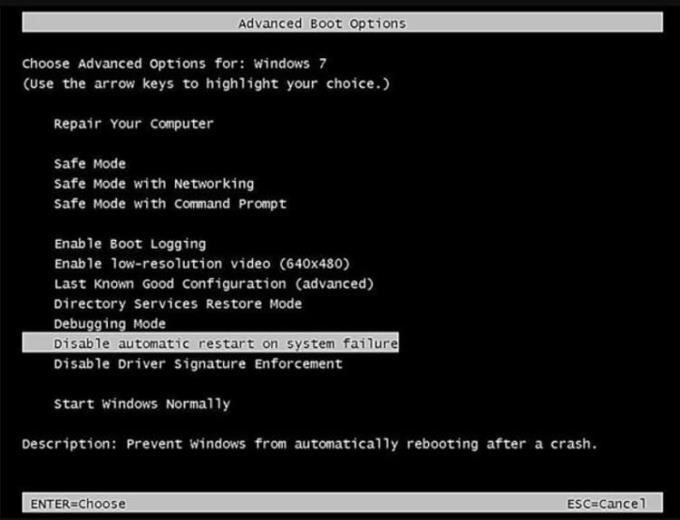
3. Naciśnij Enter.
Po wyłączeniu automatycznego ponownego uruchamiania w przypadku awarii systemu istnieje szansa, że system Windows 7 może kontynuować proces ładowania lub nie. Zależy to od charakteru problemu lub błędu występującego w systemie Windows.
Teraz, po pomyślnym wyłączeniu automatycznego ponownego uruchamiania w przypadku awarii systemu, następnym razem, gdy komputer napotka problem, nie uruchomi się ponownie. Zamiast tego pokaże Ci problem, a także dostarczy Ci związanych z nim informacji.